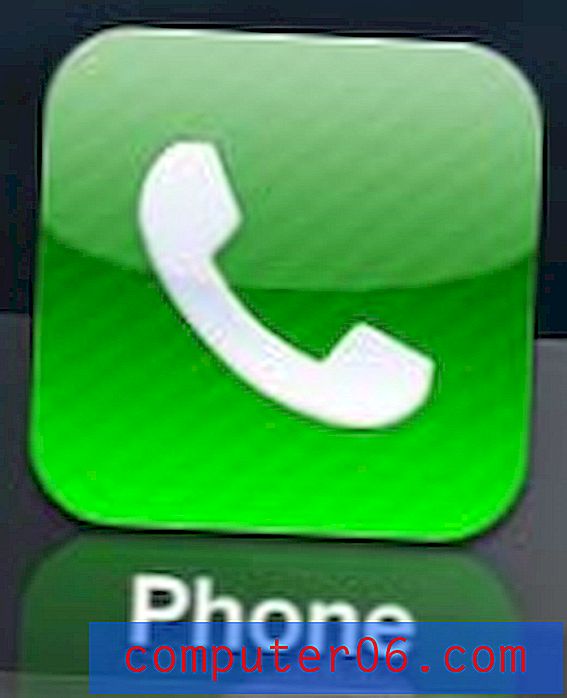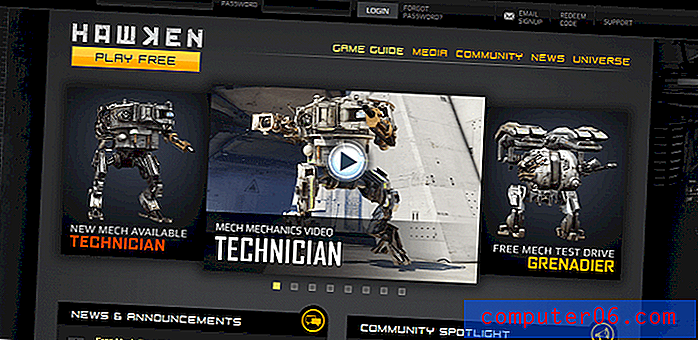Como instalar e usar um pincel do Photoshop em 3 minutos
Os pincéis do Photoshop podem abrir um novo mundo de criatividade. Os pincéis permitem desenhar e pintar de qualquer maneira imaginável - criando qualquer coisa, desde texturas simples a padrões em qualquer elemento imaginável (de folhas simples a um lindo céu noturno!)
Se você nunca usou um pincel do Photoshop antes, pode ser um pouco intimidador. Mas quando você começa a experimentar pincéis, nunca mais olha para trás.
Aqui está uma cartilha sobre como usar e instalar os pincéis do Photoshop, além de dez pincéis gratuitos do Photoshop para iniciar sua coleção. A melhor parte? Você ficará completamente informado em apenas três minutos!
Explore os pincéis do Photoshop
O que é um pincel Photoshop?

Um pincel do Adobe Photoshop é uma predefinição que controla o traçado e a forma das linhas ao usar a ferramenta pincel. A ferramenta pincel é a ferramenta de "pintura" do Photoshop e foi projetada para replicar a sensação da tinta na tela.
Os pincéis podem ser usados para várias coisas, incluindo adicionar um design personalizado e desenhado à mão a uma imagem, criar arte ou pintura digital, criar paletas ou outros elementos de arte, designs personalizados para marca ou gráficos ou quase qualquer outro aplicativo imaginável.
Um pincel permite criar um elemento com facilidade, incluir determinadas formas ou tipos de linhas. A Adobe vem com vários pincéis predefinidos - estilos gerais (redondo), mídia seca, mídia úmida e efeitos especiais - mas você também pode encontrar uma variedade de outros estilos de pincel disponíveis para download.
Como instalar um pincel do Photoshop
Os pincéis do Photoshop estão localizados no Preset Manager e vêm como arquivos .abr . Você pode baixar e instalar um pincel em menos de um minuto. (Sério!) Veja como instalar um pincel do Photoshop:
- Selecione o arquivo para instalar e descompacte o arquivo.
- Coloque o arquivo em um local com outros pincéis. Por padrão, esses arquivos estão localizados na pasta Photoshop, Presets e Brushes. Você sabe que está no local adequado quando os arquivos terminam em .abr.
- Abra o Adobe Photoshop e adicione pincéis usando o menu Editar e clique em Presets e Preset Manager.
- Clique em "Carregar" e navegue até os novos pincéis e abra.
Você também pode usar a função de predefinições de importação para instalar uma pasta inteira de predefinições de uma só vez. Depois de fazer isso, você estará pronto para usar o novo pincel do Photoshop.
Como usar um pincel do Photoshop

Usar um pincel também é simples. Abra o painel do pincel e você estará pronto para desenhar usando esses desenhos. Veja como usar um pincel do Photoshop:
- Abra o painel do pincel no menu Janela e clique em Pincéis.
- Selecione um estilo de pincel e aplique na tela. Você deve estar usando a ferramenta pincel.
- Ajuste o tamanho e a forma dos pincéis no painel Configurações do pincel (abre automaticamente quando você abre o painel Pincéis) ou no menu na parte superior da tela quando um determinado pincel é selecionado.
Termos principais do pincel
Existem muitas opções quando se trata de pincéis. A maioria dos usuários está mais familiarizada e confortável com a alteração do diâmetro do pincel (valores maiores resultam em uma pincelada maior). Mas aqui estão alguns outros termos importantes quando se trata de usar pincéis do Photoshop:
- Dureza (para pincéis redondos e quadrados): altera a quantidade de suavização de serrilhado (imprecisão nas bordas); 100% é o mais difícil.
- Tamanho: quão grossa / fina ou grande / pequena a pincelada é.
- Usar tamanho da amostra: redefine o pincel para as configurações originais.
- Virar: Inverte o eixo x ou y da forma do pincel.
- Espaçamento: determina a quantidade de espaço entre as marcas em um traçado, como a distância entre os pontos em um traçado pontilhado.
- Cerdas: traços que criam traços realistas, como grama.
- Dicas erodíveis: traçados que funcionam como ferramentas de desenho tátil, como lápis ou giz de cera, que mudam à medida que são usados.
- Dicas de aerógrafo: estilo de pintura que parece usar uma lata de tinta spray. Mude a aparência alterando a pressão da caneta.
- Pose do pincel: obtenha efeitos parecidos com uma caneta usando a ferramenta Pincel.
- Suavização de traços: Faz com que os traços pareçam mais equilibrados e intencionais, sem manchas e arestas. Os valores variam de 0 a 100 (100 é o mais suave).
- Dispersão: adiciona um elemento aleatório, alterando o número e o posicionamento das pinceladas em um pincel.
10 pincéis para baixar e experimentar
Os pincéis do Photoshop são muito divertidos de brincar e podem economizar tempo de fluxo de trabalho, e são o complemento perfeito para compartilhar com outras pessoas (e uma maneira de aproveitar a criatividade de outras pessoas!) Aqui estão dez opções gratuitas para obter você começou!
Respingos de aquarela
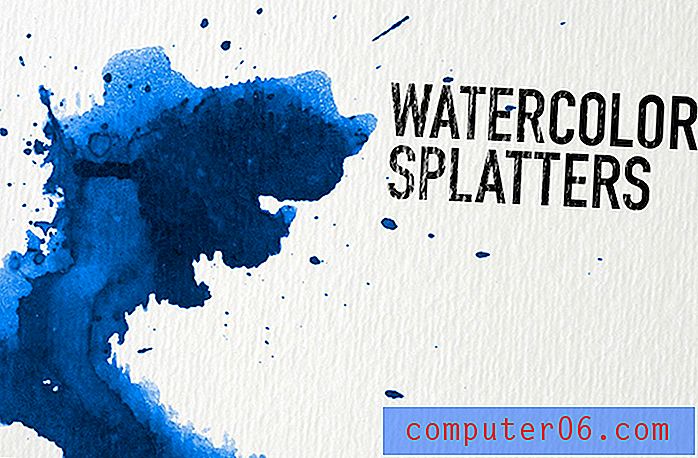
Pacote de amostras True Grit
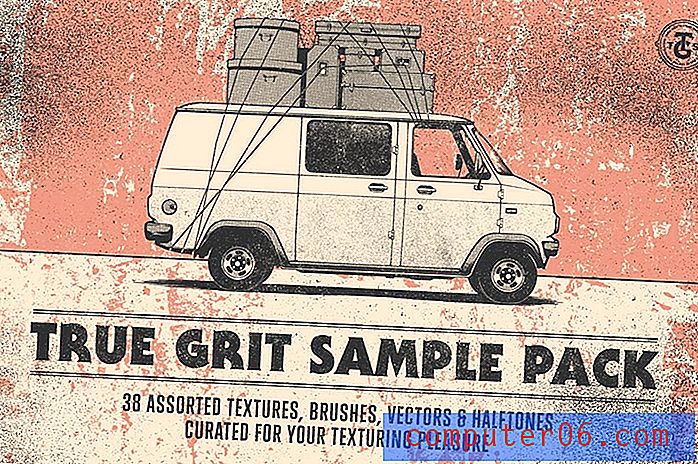
Escovas de partículas de poeira
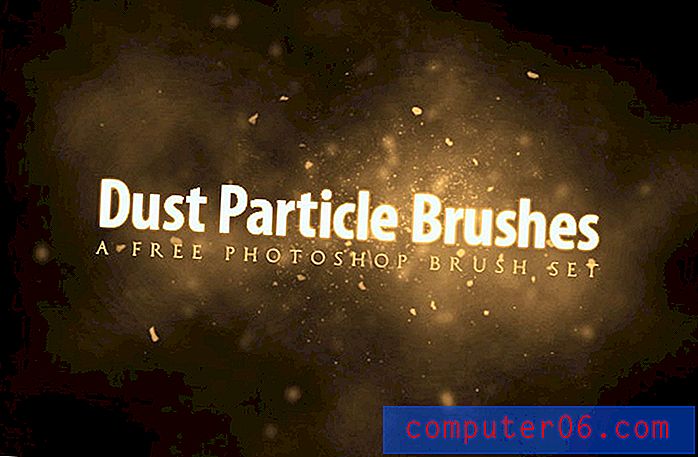
Escovas de grama
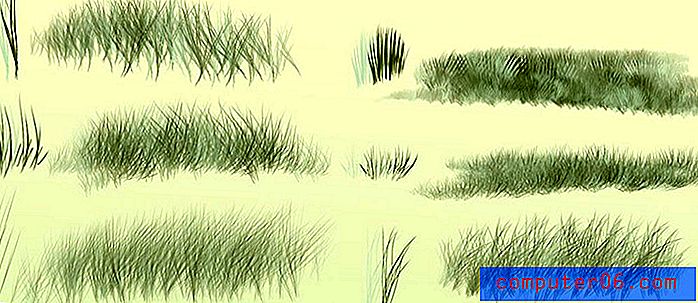
Bondade com tinta
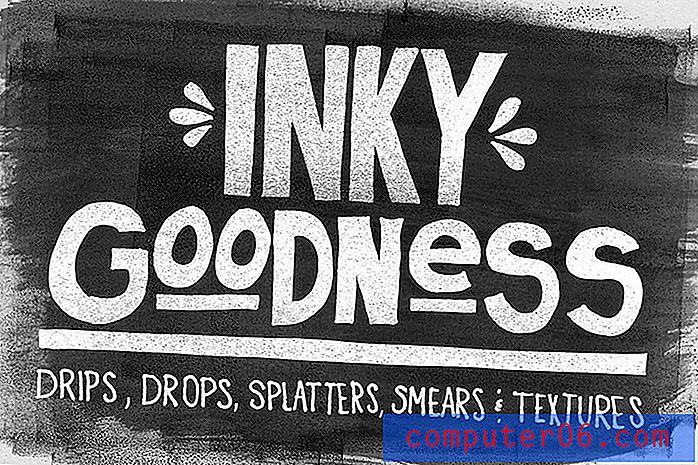
Escovas do céu noturno

Kit de pincéis de grunge grátis
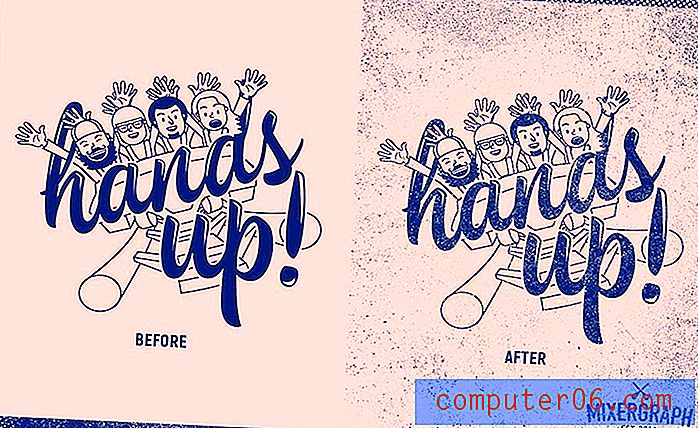
Pincel de Marcador
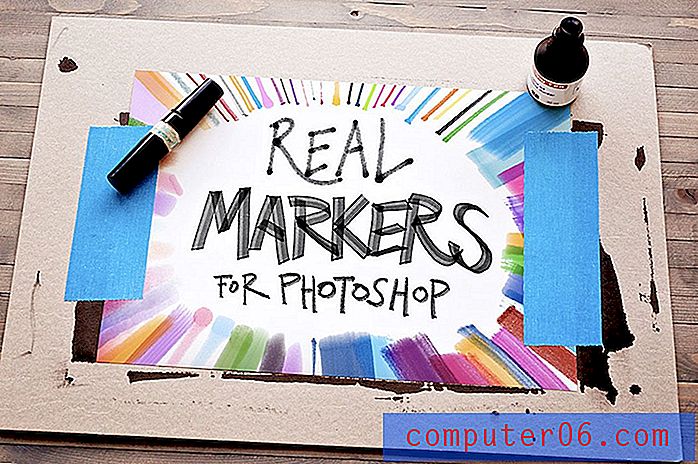
Escovas de bokeh

Pincel com estilo sujo pinta um elemento
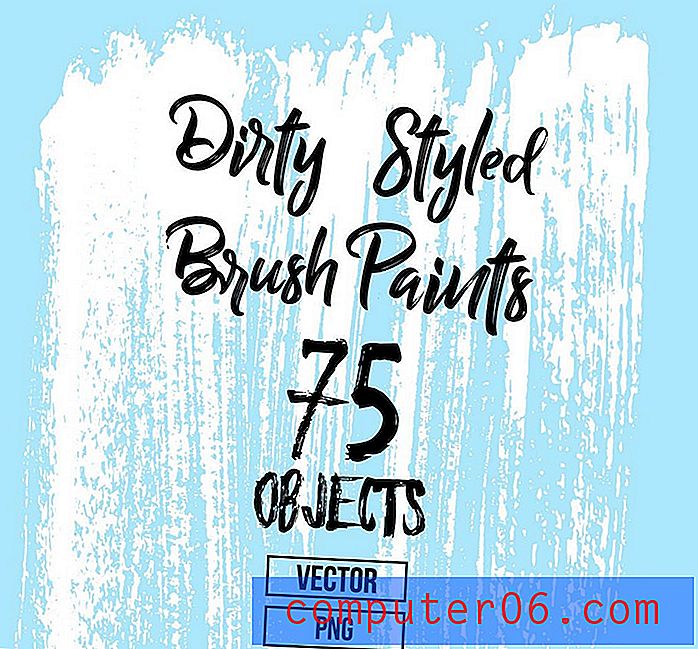
Conclusão
Os pincéis do Adobe Photoshop fazem parte do seu kit de ferramentas de design? Para quem cria elementos de design personalizados, os pincéis podem facilitar os fluxos de trabalho e ajudar a desenhar pequenos elementos no software de edição e desenho de fotos padrão. Além disso, os pincéis são muito divertidos de se brincar. Encontre um conjunto que você gosta e leve-o para um test drive!